
Ovaj softver će održavati i pokretati upravljačke programe, čime će se zaštititi od uobičajenih računalnih pogrešaka i kvara hardvera. Provjerite sve svoje upravljačke programe u 3 jednostavna koraka:
- Preuzmite DriverFix (ovjerena datoteka za preuzimanje).
- Klik Započni skeniranje pronaći sve problematične upravljačke programe.
- Klik Ažuriranje upravljačkih programa kako biste dobili nove verzije i izbjegli kvarove u sustavu.
- DriverFix je preuzeo 0 čitatelji ovog mjeseca.
Usred smo sezone, a većina igrača već je stvorila svoje Ultimate Team sastave. Međutim, iako FIFA 17 sada ima nekoliko godina, čini se da neki igrači još uvijek imaju problema s igrom.
Jedan od najvažnijih uobičajena pitanja ne samo u FIFA-i 17, ali također u skoro svakoj igri franšize, predstavlja problem s pokretanjem igre.
Ovo je vjerojatno najozbiljniji problem u FIFA-i s kojim se eventualno možete suočiti jer se čak ne možete izložiti drugim bugovima ako niste u mogućnosti pokrenuti igru.
Imajući ovo na umu, lutali smo mrežom tražeći odgovore i pronašli nekoliko njih koji bi mogli riješiti problem. Dakle, ako ni vi ne možete pokrenuti FIFA 17, nastavite čitati ovaj članak.
Što mogu učiniti ako se FIFA 17 ne pokrene u sustavu Windows 10? Najlakše je rješenje ažurirati upravljačke programe. Problem obično može pokrenuti zastarjeli ili nekompatibilni upravljački program. Nakon toga instalirajte servisni paket za Windows 7, a zatim popravite VC ++ pakete.
Da biste saznali kako to možete učiniti, provjerite korake u nastavku.
Kako popraviti da se FIFA 17 ne pokreće u sustavu Windows 10
- Pokrenite igru kao administrator
- Ažurirajte upravljačke programe
- Obavezno ispunite minimalne zahtjeve sustava
- Instalirajte servisni paket za Windows 7
- Popravite VC ++ pakete
1. rješenje - pokrenite igru kao administrator
Mnogi članovi zajednice EA / FIFA sugeriraju da pokretanje igre kao administrator rješava problem pokretanja. Dakle, to je upravo prvo što biste trebali isprobati. A ako niste sigurni kako, slijedite ove upute:
- Desni klik na Prečac za radnu površinu FIFA 17.
- Odaberi Svojstva.
- Klikni na Kompatibilnost karticu i potvrdite okvir na dnu ispod Privilege Level gdje piše Pokrenite ovaj program kao administrator.
- Klik u redu.
Nakon postavljanja igre da radi u ovom načinu kompatibilnosti, pokušajte je ponovno pokrenuti. Ako se problem i dalje javlja, prijeđite na drugo rješenje.
- PROČITAJTE I:Kako ispraviti uobičajene probleme s FIFA-om 17 na Windows računalima
2. rješenje - Ažurirajte upravljačke programe
Kao FIFA 17 relativno je složena igra, na vašem računalu trebaju biti instalirani najnoviji upravljački programi. Dakle, ako niste ažurirali svoj upravljački program grafičke kartice za neko vrijeme, sada je vrijeme za provjeru.
Ako niste sigurni kako ažurirati upravljačke programe grafičke kartice, slijedite ove upute:
- Idite na Pretraživanje, upišite devicemngi otvorite Upravitelj uređaja.
- Pronađite pogon grafičke kartice na popisu instaliranog hardvera.
- Desnom tipkom miša kliknite upravljački program i odaberite Ažuriranje softvera upravljačkog programa ...

- Ako je ažuriranje dostupno, automatski će ažurirati upravljački program, pa samo slijedite
U vašem se računalu možda nalazi neki drugi hardver koji treba ažurirati. U tom slučaju provjerite naš članak o ažuriranju upravljačkih programa u sustavu Windows 10, za dodatne informacije.
- PROČITAJTE I:Kako ažurirati zastarjele upravljačke programe u sustavu Windows 10
3. rješenje - pobrinite se da ispunjavate minimalne zahtjeve sustava
To vjerojatno zvuči glupo, ali mnogi ljudi obično ne obraćaju pažnju na konfiguraciju svog računala i na to je li kompatibilno s određenom igrom.
To je slučaj i s FIFA-om, jer su neki igrači saznali da njihova računala ne podržavaju igru.
Minimalni sistemski zahtjevi za FIFA 17 su:
- OS: Windows 7 (SP1) /8.1/10 - 64-bitni
- CPU: Intel Core i3-2100 @ 3,1 GHz ili AMD Phenom II X4 965 @ 3,4 GHz
- RAM: 8 GB
- Potreban prostor na tvrdom disku: 50,0 GB
- Minimalno podržane video kartice: NVIDIA GTX 460 ili AMD Radeon R7 260
- DirectX: 11.0
Dakle, ako ste saznali da igra zahtijeva više nego što vaše računalo može pružiti, možda je vrijeme za nadogradnju.
- PROČITAJTE I:Kako biti u toku s najnovijim ažuriranjima pokretanja FIFA-e 17
Rješenje 4 - Instalirajte servisni paket za Windows 7
Kad smo već kod kompatibilnosti, kao što vidite iz popisa sistemskih zahtjeva odozgo, FIFA 17 nije kompatibilan s izvornom verzijom sustava Windows 7, jer na vašem računalu mora biti instaliran servisni paket 1 Računalo.
Upravo je to glavni izvor problema s pokretanjem igrača koji još uvijek koriste Windows 7.
Dakle, ako pokrenete originalnu verziju sustava Windows 7, a ne uspijete pokrenuti FIFA 17, obavezno ažurirajte na servisni paket 1! Možete pronaći vezu za preuzimanje, zajedno s dodatnim uputama i informacijama na Microsoftovoj web stranici.
Na Windowsima 8 i Windows 10 možete ga pokušati pokrenuti u načinu kompatibilnosti ako drugo rješenje ne uspije.
Rješenje 5 - Popravite VC ++ pakete
Microsoft Visual C ++ Redistributable je presudan za pravilno funkcioniranje igre. Ponekad se paketi VC ++ mogu oštetiti i treba ih popraviti. Da biste to učinili, slijedite korake:
- U okvir za pretraživanje sustava Windows upišite Upravljačka ploča i pogodio Unesi.
- Na upravljačkoj ploči, u odjeljku Programi, kliknite na Deinstalirajte program.

- U novom prozoru koji će se pojaviti potražite sve Microsoft C ++ Redistributable paketi.
- Desnom tipkom miša kliknite svaku i odaberite Promijeniti.
- Kada Microsoft C ++ se može distribuirati Postaviti kliknite na Popravak.
- Pogoditi Zatvoriti nakon završetka postavljanja.
- Ponovite korak za svaki paket C ++ koji imate.
To je sve, kao što vidite, glavni razlog što FIFA 17 nije uspio pokrenuti su uglavnom problemi s kompatibilnošću s vašim sustavom. Dakle, nakon izvođenja nekih od ovih rješenja sigurni smo da ćete moći ponovno pokrenuti igru (ili prvi put).
Ako ste zainteresirani za noviju verziju igre i ona ima problema, preporučujemo provjeru ovih sjajnih vodiča:
- FIFA 18 bugovi: rušenja igre, prekid veze poslužitelja, zvuk neće raditi i još mnogo toga
- Kako ispraviti programske pogreške FIFA 19 na računalu sa sustavom Windows
- Što učiniti ako FIFA kontroler ne radi na računalu
Ako imate dodatnih pitanja, prijedloga ili možda znate o nekom drugom rješenju koje nismo naveli u ovom članku, javite nam u odjeljku za komentare u nastavku.

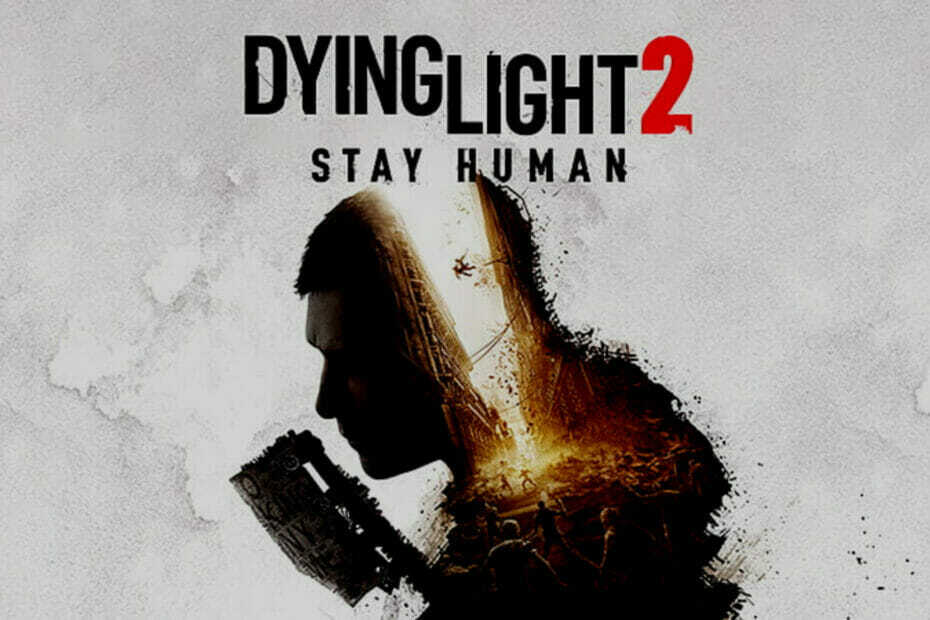
![Popravak: najčešće greške Weird Westa [Vodič za igrače]](/f/8b7d0f574292877d2b807781e5e62e9f.jpg?width=300&height=460)